Cacti安装配置测试及报警
本文讲述的是Cacti安装配置与测试。Cacti安装配置、Cacti测试
测试:点击Send a Test Email,测试成功如下所示:
收到的测试邮件范例:
- This is a test message generated from Cacti. This message was sent to test the configuration of your Mail Settings.
- Your email settings are currently set as follows
- Method: SMTP
- Host: mail.xok.la
- Port: 25
- Authenication: true
- Username: xok.la
- Password: (Not Shown for Security Reasons)
配置完成后别忘记save.
下面我以进程报警为例,来设置具体的报警信息(CPU,DISK,服务,网络等等)
在console选项卡下左侧菜单中点击Threshold Templates .
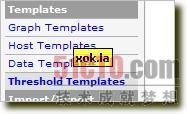
如果没有出现Threshold Templates选项,那么有可能你还没有导入插件的数据库文件.
在如下图所示中点击Add按钮来添加一个Threshold模板
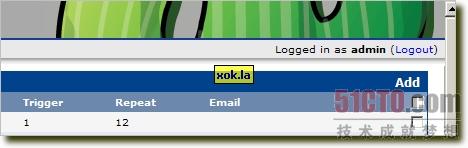
添加进程监控的模板,无论是linux还是windows都是使用的Host MIB - Processes
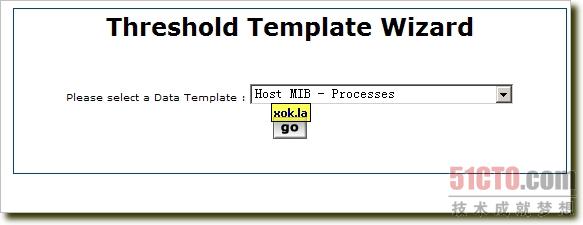
可以选择proc
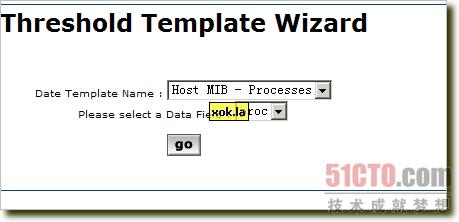
我设置的300个***进程
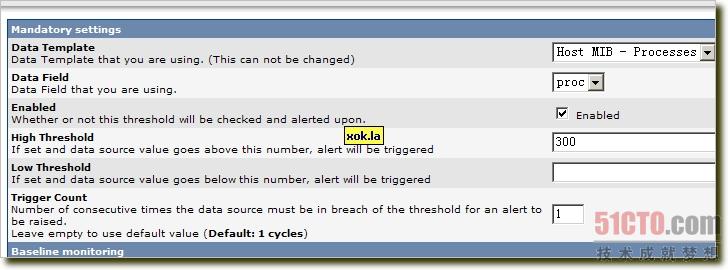
Alert E-Mail 写上通知的邮件地址即可.然后保存.
应用刚才创建的Threshold模板
在console选项卡下点击Management ->Devices,选择要应用此模板的Host,点击最上面的Create Graphs for this Host链接,然后点击Auto-create thresholds链接来应用刚创建的Threshold模板.
需要做的是,监控的主机要设置监控磁盘,如Associated Graph Templates ———- Host MIB - Processes 要选上,不然thold取不到数据的.
设置完成后在console选项卡下左侧菜单中点击Thresholds,在此可以管理已创建的警报,如下:
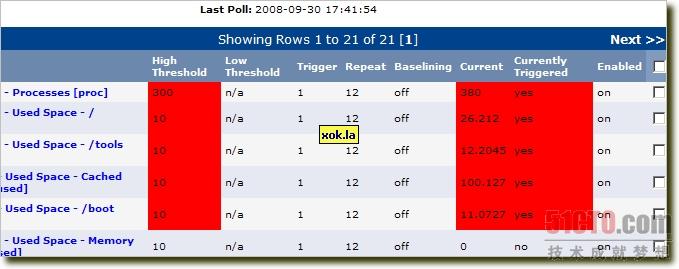
看第1条,Processes [proc] 300 ,超过300个进程数,出现红色警告了,那我们去看他有没有发信呢?
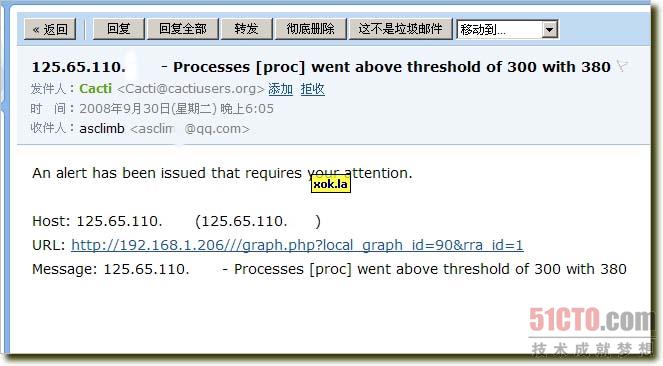
果然收到信件了…到此Cacti安装配置测试及报警完成!***节:Cacti安装配置
【编辑推荐】























